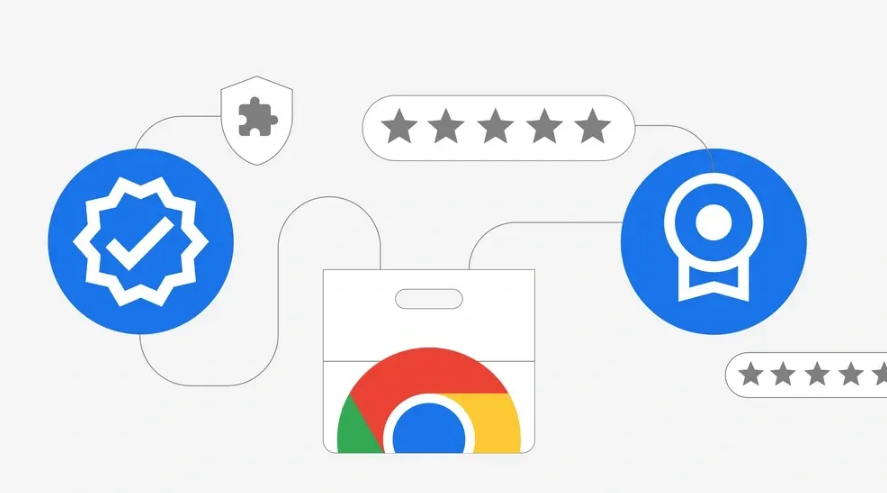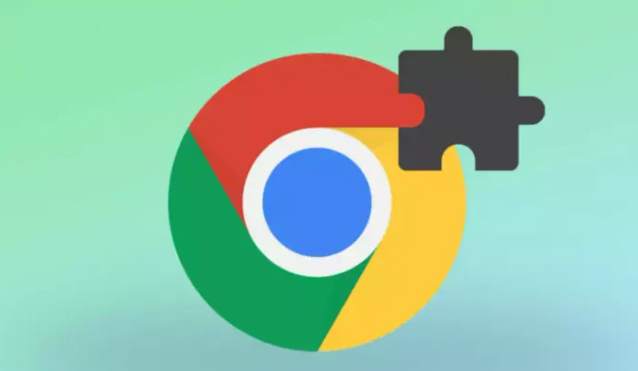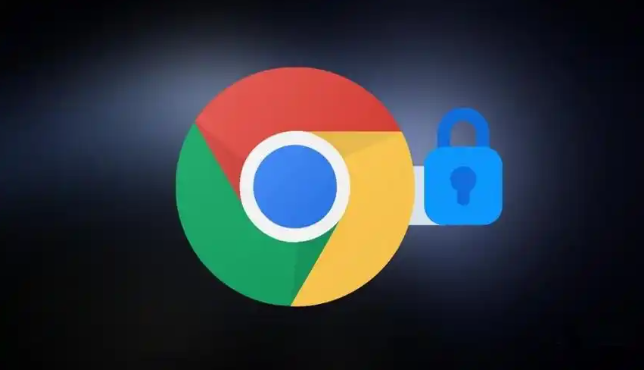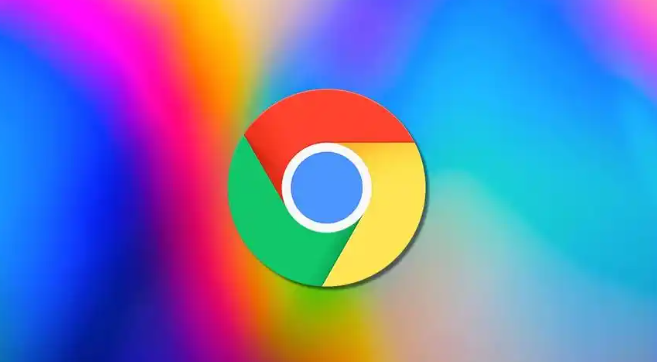一、检查网络连接
1. 确认网络稳定性:确保设备连接到稳定的网络。可以通过查看其他设备的网络连接情况或进行网络速度测试来判断网络是否稳定。如果网络不稳定,尝试重启路由器或联系网络服务提供商解决问题。
2. 选择合适的网络:如果可能,尽量使用有线网络进行下载,因为有线网络通常比无线网络更稳定和快速。如果只能使用无线网络,确保设备与无线路由器的距离较近,避免信号干扰和衰减。
3. 关闭其他占用网络的设备和应用程序:在下载过程中,关闭其他不必要的设备和应用程序的网络连接,以释放更多带宽供谷歌浏览器使用。例如,关闭正在播放视频、下载文件或进行在线游戏的其他设备和应用程序。
二、调整谷歌浏览器设置
1. 更改下载设置:在谷歌浏览器中,点击右上角的三个垂直排列的点,选择“设置”。在设置页面中,找到“高级”选项,展开后找到“下载”部分。可以更改下载路径为一个存储空间充足且读写速度较快的磁盘分区。同时,可以尝试调整同时下载任务的数量,减少同时下载的任务数,以集中带宽用于当前下载任务。
2. 清除浏览器缓存:过多的缓存可能会导致浏览器性能下降,影响下载速度。在浏览器的设置中,找到“隐私与安全”部分,点击“清除浏览数据”。在弹出的窗口中,选择清除缓存等数据,然后重新尝试下载任务。
3. 禁用不必要的扩展程序:一些扩展程序可能会在后台占用网络资源,导致下载速度变慢。在浏览器的扩展程序管理页面中,禁用那些不必要的扩展程序。只保留必要的扩展程序,以减少对网络带宽的占用。
三、优化下载任务
1. 选择合适的下载时间:避开网络高峰期进行下载,例如在晚上或周末等时间段,网络速度可能会更快。因为在这些时间段,网络流量相对较小,带宽分配更加充足。
2. 使用下载管理器:下载管理器可以帮助管理和加速下载任务。它可以分段下载文件,提高下载效率,并且支持断点续传功能。在谷歌浏览器中,可以安装一些知名的下载管理器扩展程序,如“DownThemAll!”等。
3. 检查下载链接的有效性:确保下载链接是正确的且有效的。如果下载链接无效,可能会导致下载失败或下载速度过慢。可以尝试在新的标签页中直接访问下载链接,看是否能够正常打开。如果链接无效,需要获取新的下载链接。
四、其他优化方法
1. 更新谷歌浏览器:确保使用的是最新版本的谷歌浏览器。新版本的浏览器通常会修复一些性能问题和优化下载功能,从而提高下载速度。可以在浏览器的设置中检查更新并进行安装。
2. 检查防火墙和安全软件设置:防火墙和安全软件可能会阻止谷歌浏览器的下载活动。检查设备的防火墙设置,确保谷歌浏览器被允许通过防火墙进行网络访问。同时,检查安全软件的日志或设置,看是否有相关的拦截记录。如果发现是安全软件导致下载速度慢,可以将谷歌浏览器或相关的下载文件添加到安全软件的信任列表中,或者暂时关闭安全软件进行下载(但同样要注意下载完成后及时恢复安全软件的保护)。